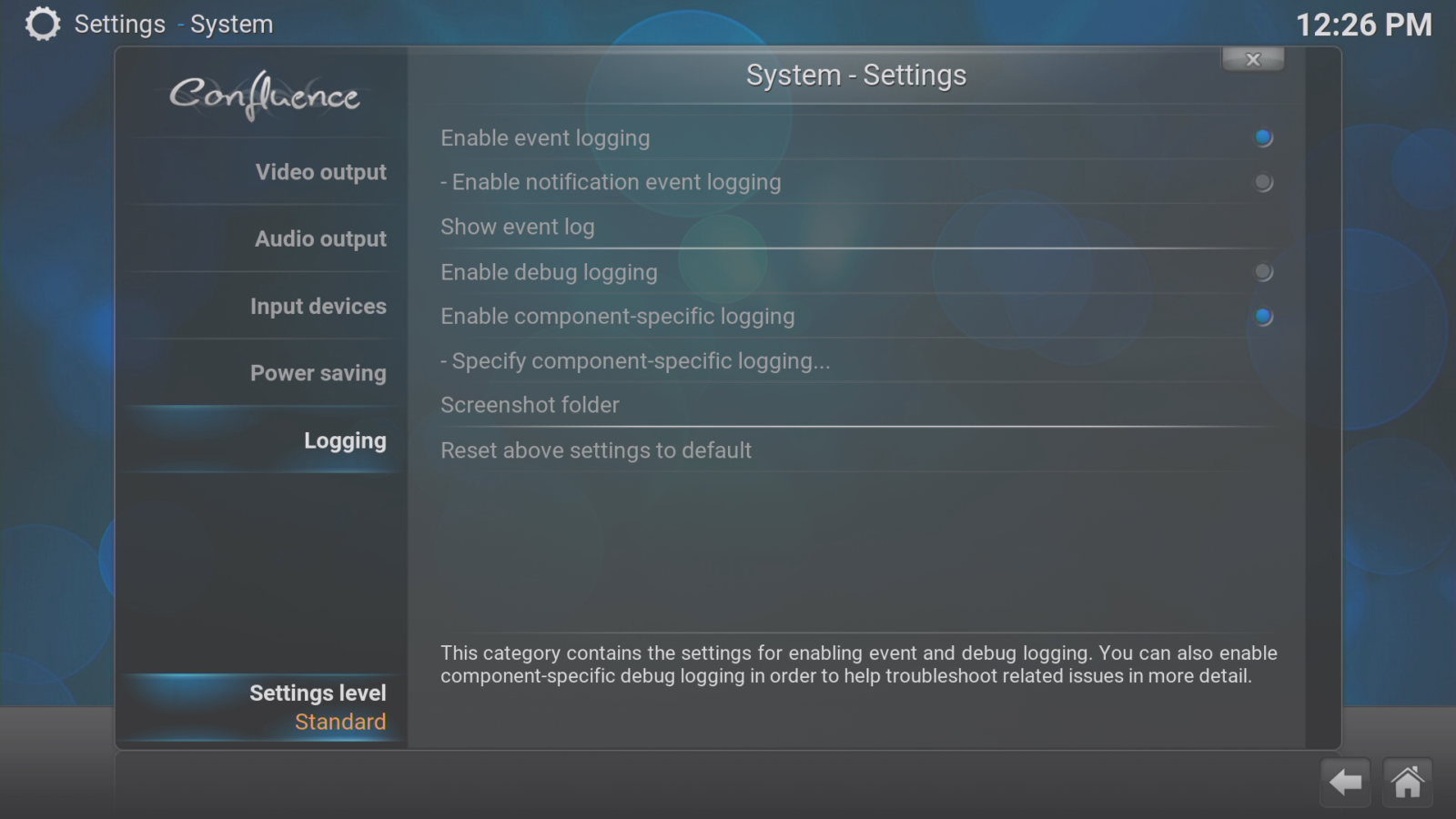Wenn Sie einen Surround-Sound-fähigen Verstärker haben, sollten Sie nach der Überprüfung einiger weniger Einstellungen feststellen, dass Sie mit Ihrem DroiX®-Gerät in den vollen Genuss von Surround-Sound kommen
Einige dieser Schritte hängen von Ihrer genauen Hardware, Software und Audioausrüstung ab.
Bevor Sie beginnen, sollten Sie sich über Ihre speziellen Gegebenheiten im Klaren sein, daher hier eine kurze Checkliste:
Wie ist Ihr Surround-Sound-System mit Ihrem DroiX verbunden?
HDMI: Wenn Sie einen AV-Verstärker haben, können Sie Ihr Fernsehgerät daran anschließen (mit einem HDMI-Kabel an den HDMI-Ausgang des Verstärkers) und dann das DroiX-Gerät an den HDMI-Eingang des Verstärkers anschließen.
Optisch/TOSLINK: Wenn das Kabel, das Ihren DroiX mit Ihrem Soundsystem verbindet, sehr dünn ist und die Stecker in der Mitte Plastik/Glas haben, verwenden Sie nur HDMI für das Videosignal an Ihren Fernseher. Wenn Sie zum ersten Mal ein solches Kabel verwenden und Schwierigkeiten haben, es einzustecken, überprüfen Sie, ob es richtig gedreht ist (so dass der flache Teil mit dem flachen Teil der Buchse übereinstimmt) und ob die Abdeckung vorsichtig vom Stecker entfernt wurde.
Koaxial: Wenn die Verbindung zu Ihrem Verstärker digital ist, aber einen Metallstecker verwendet (entweder einen 3,5-mm-Kopfhörerstecker oder einen einzelnen Cinch-/Phono-Stecker), um eine Verbindung zu Ihrem DroiX herzustellen, dann wird Ihr HDMI-Kabel wiederum NUR für Video verwendet. Möglicherweise ist die Buchse Ihres Verstärkers orangefarben.
Welche Version von Android ist auf Ihrem Gerät installiert?
Android: Wenn Sie ein T8-S oder T8 besitzen, verwenden Sie die KitKat-Version von Android.
Wenn es sich um ein T8-S Plus v1, T8-S Plus v2, T8 Mini, iMXQpro oder iMXQpro v2 handelt, dann ist Lollipop oder Marshmallow der Build von Android auf Ihrem Gerät.
Wenn Sie sich nicht sicher sind, klicken Sie auf das Symbol „Einstellungen" auf Ihrem Startbildschirm und suchen Sie dann nach einer Schaltfläche „Weitere Einstellungen" oder einer Registerkarte „Erweitert" und dann nach einer Schaltfläche „Weitere Einstellungen". Scrollen Sie nun nach unten und suchen Sie nach einem Eintrag „Über Telefon/Tablet/Gerät", auf den Sie klicken können. Sie sollten nun einen Verweis auf 4.4 oder 5 Build sehen. Bei KitKat-Geräten wird 4.4 erwähnt, während bei Lollipop 5.something erwähnt wird.
Wenn Sie OpenELEC oder LibreELEC anstelle von Kodi/DBMC im Android-Betriebssystem verwenden, werden die Einstellungen auch weiter unten auf dieser Seite behandelt.
Welche Version der Mediencenter-App wird verwendet?
Öffnen Sie die App, die Sie normalerweise für Online-Unterhaltung verwenden. Dies ist normalerweise Kodi, DroiX Media Centre (DBMC) oder XBMC. Suchen Sie in der App das Menü SYSTEM und klicken Sie auf den Eintrag Systeminfo. Wenn es meldet, dass Sie eine frühere Version als 16.0 oder 16.1 verwenden, aktualisieren Sie bitte.
Am einfachsten geht das über den Play Store von Google. Wenn Sie es noch nicht benutzt haben, besuchen Sie bitte
https://droix.net/first-run-of-googles-play-store
zuerst. Wenn Sie sicher sind, dass Sie eine Version vor 16.1 von Kodi installiert haben, können Sie nach Kodi suchen, dann auf die Schaltfläche Deinstallieren klicken und bestätigen, dass Sie sicher sind. Sobald der Prozess abgeschlossen ist, können Sie die Schaltfläche Installieren verwenden, um das neueste Kodi für Sie zu installieren.
Wenn Sie das DroiX Media Centre(DBMC) aktualisieren müssen, können Sie dies mit unserer Anwendung DroiX Market tun. Dieser App-Marktplatz ist auf den meisten aktuellen DroiX-Firmwares vorinstalliert, oder Sie können ihn herunterladen und installieren unter
https://droidbox.co.uk/blog/droidbox-market
. Sobald der DroiX Market geöffnet ist, scrollen Sie nach unten zum Abschnitt Kodi/DBMC/SPMC und öffnen Sie ihn vollständig, indem Sie auf das Symbol klicken. Sie können nun DBMC installieren. Wenn Sie von einer sehr alten Version aktualisieren, sollten Sie die alte Version anschließend deinstallieren. Neuere DBMC-Installationen werden aktualisiert, ohne dass die alte Version deinstalliert werden muss.
Wenn Sie XBMC verwenden (bestätigen Sie dies über das bereits erwähnte Menü „Systeminfo", verlassen Sie sich NICHT auf die Beschriftung der Verknüpfung auf Ihrem Homescreen), sollten Sie entweder auf Kodi oder DBMC aktualisieren.
Was zu prüfen ist:
Optisch/TOSLINK
Um sicherzustellen, dass diese Art der Verbindung korrekt verwendet wird, lesen Sie bitte
https://droix.net/optical-out-on-a-t8-with-kodi
für Konfigurationseinstellungen.
HDMI
Wenn Sie ein HDMI-Kabel verwenden und die Einstellungen noch nicht geändert haben, können Sie normalerweise direkt zum folgenden Abschnitt übergehen.
Android
Lollipop/Marshmallow
Klicken Sie auf dem Homescreen von Android auf das Symbol mit den zwei Zahnrädern, um zum Bildschirm Einstellungen zu gelangen.
Klicken Sie hier auf das Soundsymbol und dann auf das Symbol für digitale Sounds auf der rechten Seite.
Wenn die automatische Erkennung nicht dazu geführt hat, dass die richtige Buchse für Audio verwendet wird, wählen Sie HDMI, wenn Sie diese Art der Verbindung verwenden, und SPDIF, wenn Sie das dünne TOSLINK-Audiokabel verwenden. Wenn Ihr Verstärker nicht in der Lage ist, den gesendeten Ton zu verarbeiten, kehren Sie zur Option PCM zurück.
KitKat
Klicken Sie zunächst auf das Symbol „Einstellungen" (zwei Rädchen) und dann auf die rote Registerkarte „Erweitert". Wenn die automatische Digital-Audio-Erkennung nicht dazu geführt hat, dass Ihr Verstärker ein Signal empfängt, schalten Sie ihn bitte aus und wählen Sie die Zeile unten.
Wenn Sie ein HDMI-Kabel für den Anschluss an Ihren Verstärker verwenden, sollten Sie die Option HDMI-Passthrough wählen. Wenn Sie ein TOSLINK-Kabel verwenden, wählen Sie den Eintrag SPDIF-Passthrough.
Wie bei Lollipop-Geräten müssen Sie die PCM-Option wählen, wenn Ihr Verstärker das Roh-Audio nicht verarbeiten kann.
Kodi Jarvis (Android und OpenELEC)
Öffnen Sie Kodi und klicken Sie auf das Menü SYSTEM
Klicken Sie nun auf den untersten Eintrag (wieder SYSTEM genannt)
Klicken Sie auf die Einstellungsebene, bis EXPERT ausgewählt ist.
Wählen Sie den Bereich Audioausgabe
Stellen Sie sicher, dass die Anzahl der Kanäle auf 2.0 eingestellt ist.
Wenn Ihr Verstärker die von Ihren Mediendateien verwendeten Audio-Codecs nativ verarbeiten kann, können Sie Passthrough aktivieren.
Wenn Sie unsicher sind, lassen Sie diese Einstellung bitte unverändert. Informieren Sie sich im Handbuch Ihres AV-Geräts über dessen Fähigkeiten in Bezug auf Dolby Digital, DTS und AC3. Wenn Sie sicher sind, dass Ihre Hardware dies unterstützt, schalten Sie Audio Passthrough und dann Transcoding ein (so dass beide blaue Punkte haben) und dann dasselbe mit DTS – wenn Ihr Verstärker diese Formate verarbeiten kann.
DBMC und LibreELEC 7
Öffnen Sie DBMC und klicken Sie auf das Menü SYSTEM
Klicken Sie nun auf den untersten Eintrag (wieder SYSTEM genannt)
Klicken Sie auf die Einstellungsebene, bis EXPERT ausgewählt ist.
Wählen Sie den Bereich Audioausgabe
Stellen Sie sicher, dass die Anzahl der Kanäle auf 2.0 eingestellt ist.
Wenn Ihr Verstärker die von Ihren Mediendateien verwendeten Audio-Codecs nativ verarbeiten kann, können Sie die Option Passthrough aktivieren oder das Ausgabegerät auf IEC-Passthrough umstellen. In LibreELEC wird der Gerätename anders lauten.
Wenn Sie unsicher sind, lassen Sie diese beiden Einstellungen bitte unverändert. Informieren Sie sich im Handbuch Ihres AV-Geräts über dessen Fähigkeiten in Bezug auf Dolby Digital, DTS und AC3. Wenn Sie sicher sind, dass Ihre Hardware dies unterstützt, schalten Sie Audio Passthrough und dann Transcoding ein (so dass beide blaue Punkte haben) und dann dasselbe mit DTS – wenn Ihr Verstärker diese Formate verarbeiten kann.
Kodi Krypton unter Android
Starten Sie Ihr Gerät mit Android und öffnen Sie Kodi
Klicken Sie auf das Symbol Einstellungen/System in der oberen linken Ecke
Klicken Sie auf den Eintrag Systemeinstellungen
Klicken Sie auf den unteren Eintrag auf der linken Seite, bis „Experte" angezeigt wird.
Die Anzahl der Kanäle sollte 2,0 betragen.
Wenn Ihr Verstärker die von Ihren Mediendateien verwendeten Audio-Codecs nativ verarbeiten kann, können Sie die Option Passthrough zulassen aktivieren.
Wenn Sie unsicher sind, lassen Sie diese beiden Einstellungen bitte unverändert. Informieren Sie sich im Handbuch Ihres AV-Geräts über dessen Fähigkeiten in Bezug auf Dolby Digital, DTS und AC3. Im Allgemeinen, wenn Sie sicher sind, dass Ihre Hardware dies unterstützt, schalten Sie Audio Passthrough und dann Transcoding ein (so dass beide blaue Punkte haben) und dann das Gleiche mit den anderen aufgeführten Codecs –
wenn
Ihr Verstärker diese Formate nativ verarbeiten kann.
Kodi Krypton in LibreELEC 8
Booten Sie Ihr Gerät in LibreELEC
Klicken Sie auf das Symbol Einstellungen/System in der oberen linken Ecke
Klicken Sie auf den Eintrag Systemeinstellungen
Klicken Sie auf den unteren Eintrag auf der linken Seite, bis „Experte" angezeigt wird.
Das Audio-Ausgabegerät sollte mit „ALSA: Standard"
Die Anzahl der Kanäle sollte 2,0 betragen.
Wenn Ihr Verstärker die von Ihren Mediendateien verwendeten Audio-Codecs nativ verarbeiten kann, können Sie die Option Passthrough zulassen aktivieren oder das Ausgabegerät in ALSA ändern: AML-M8AUDIO, HDMI.
Wenn Sie unsicher sind, lassen Sie diese beiden Einstellungen bitte unverändert. Informieren Sie sich im Handbuch Ihres AV-Geräts über dessen Fähigkeiten in Bezug auf Dolby Digital, DTS und AC3. Im Allgemeinen, wenn Sie sicher sind, dass Ihre Hardware dies unterstützt, schalten Sie Audio Passthrough und dann Transcoding ein (so dass beide blaue Punkte haben) und dann das Gleiche mit den anderen aufgeführten Codecs –
wenn
Ihr Verstärker diese Formate nativ verarbeiten kann.
Platzierung der Lautsprecher
Für eine optimale Surround-Sound-Inszenierung/-Kreation sollten Sie die Platzierung Ihrer Lautsprecher im Verhältnis zu Ihrem Sitzplatz überprüfen. Bei der genauen Positionierung müssen Sie die Akustik Ihres Raums und die tatsächlichen Abmessungen berücksichtigen.
Wir hoffen, dass diese Anleitung Ihnen geholfen hat, Ihr DroiX-Gerät für Surround Sound zu konfigurieren. Bitte beachten Sie, dass DroiX keine Hardware von Drittanbietern, wie z.B. AV-Geräte, unterstützen kann.
Einige Videos werden möglicherweise nur in 2-Kanal-Stereo aufgezeichnet. In solchen Situationen kann es vorkommen, dass Ihr Verstärker so eingestellt ist, dass er die Surround-Kanäle mit Audiosignalen aus den Stereotoninformationen „auffüllt".
Für weitere Informationen oder Hilfe zur Verwendung von Surround Sound mit DroiX und Kodi/DBMC besuchen Sie bitte
https://DroidBOXForums.com
wo unsere Community über diese Themen diskutiert.